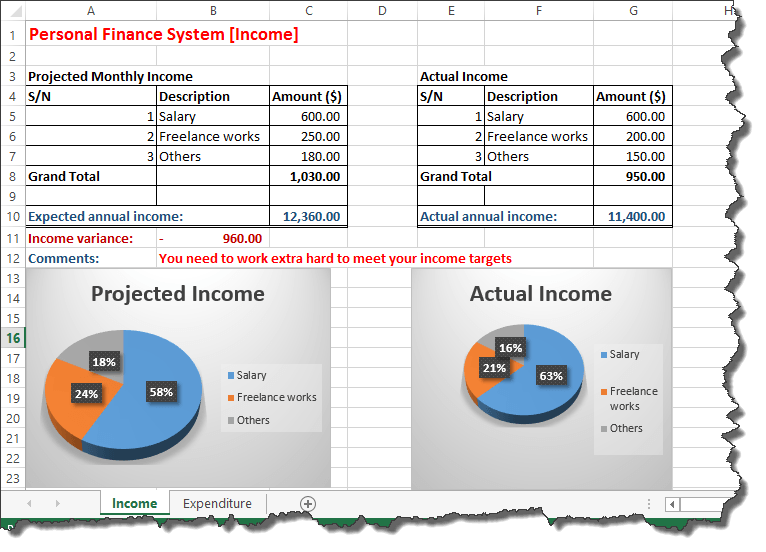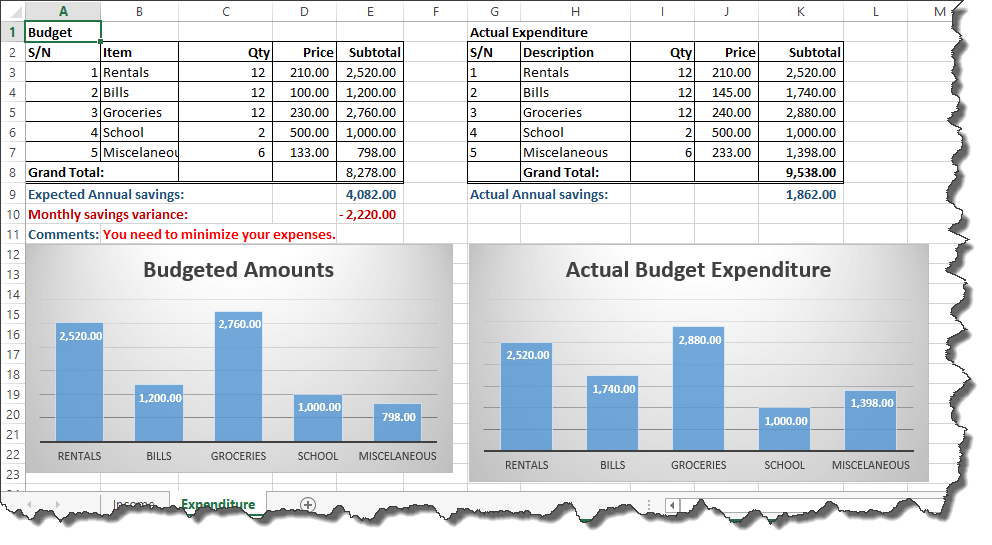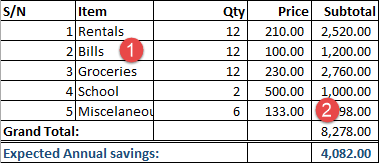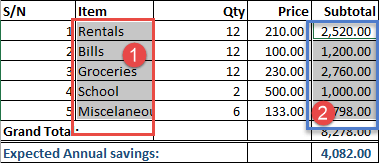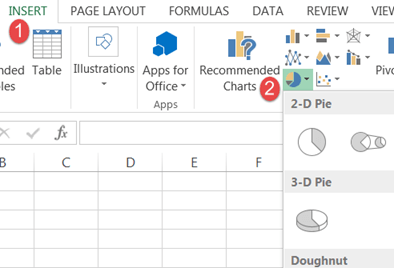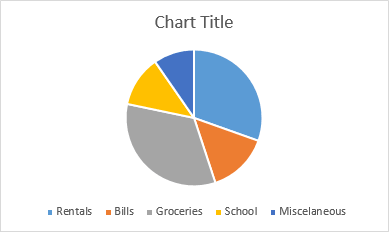«Деньги — это инструмент. При правильном использовании они делают что-то красивое — неправильно, они создают беспорядок!» — Брэдли Винсон
Требуется дисциплина, чтобы правильно использовать деньги. В этом уроке мы рассмотрим, как мы можем использовать Excel для правильного управления нашими личными финансами. Мы рассмотрим следующие темы.
- Зачем управлять бюджетом?
- Основные компоненты системы личных финансов
- Использование Excel для настройки личных бюджетов, учета доходов и расходов
- Визуализация данных с использованием диаграмм
Зачем управлять бюджетом?
Посмотрим правде в глаза, мир, в котором мы живем, подпитывается деньгами. Мы идем в школу, чтобы получить хорошую работу, заниматься бизнесом и другими связанными видами деятельности с главной целью зарабатывать деньги. Если мы не будем правильно управлять своими личными финансами, тогда все наши усилия будут напрасными.
Большинство людей тратят больше, чем зарабатывают. Чтобы добиться финансового успеха, нужно выработать привычку тратить меньше, чем они зарабатывают, и инвестировать излишки в деловые предприятия, которые умножат вложенные деньги.
Основные компоненты системы личных финансов
Это базовая система личных финансов, поэтому мы рассмотрим следующие компоненты;
- Прогнозируемый доход — это те деньги, которые вы ожидаете заработать сейчас и в будущем.
- Бюджет — это список предметов, которые вы ожидаете купить, количество и соответствующие цены
- Фактический доход — это фактические деньги, которые вы зарабатываете с течением времени
- Фактические расходы — это те деньги, которые вы фактически тратите на покупку вещей
Разница между прогнозируемым доходом и фактическим доходом дает нам показатель эффективности того, насколько точны наши оценки или насколько усердно мы работаем.
Разница между бюджетом и фактическими расходами дает нам показатель эффективности того, насколько дисциплинированно мы придерживаемся бюджета.
Поскольку сбережения являются частью цели создания системы личных финансов, фактический доход в сравнении с фактическими расходами, скажем, ежемесячно, дает нам представление о том, сколько мы будем экономить за год.
Использование Excel для настройки личных бюджетов и учета доходов и расходов
Мы рассмотрели компоненты системы личных финансов, и теперь мы будем использовать то, что мы узнали до сих пор, для реализации вышеизложенного. Для этого урока мы создадим две рабочие тетради, одну для доходов, а другую для бюджетов.
Когда вы закончите с этим учебником, ваши рабочие книги должны выглядеть следующим образом
Откройте Excel и создайте новую книгу
Доходный лист
- Переименуйте Лист1 в Доход
- Введите данные, показанные ниже
- Прогнозируемый ежемесячный доход
| S / N | Описание | Сумма ($) |
| 1 | Зарплата | 600,00 |
| 2 | Внештатные работы | 250,00 |
| 3 | другие | 180,00 |
| Общая сумма | ||
| Ожидаемый годовой доход: |
Фактический доход
| S / N | Описание | Сумма ($) |
| 1 | Зарплата | 600,00 |
| 2 | Внештатные работы | 200,00 |
| 3 | другие | 150,00 |
| Общая сумма | ||
| Фактический годовой доход: |
Формулы для листа дохода
Теперь нам нужно;
- Рассчитайте ежемесячный доход как для прогнозируемого, так и для фактического дохода.
- Рассчитать прогнозируемый годовой доход и фактический годовой доход на основе месячной суммы.
- Найти разницу между фактическим и проектным годовым доходом
- Показать советы о том, как мы делаем, используя логические функции
- Используйте условное форматирование, чтобы подчеркнуть, насколько хорошо мы управляем нашими финансами
Учебное упражнение 1
- Найти сумму всех источников ежемесячного дохода. Используйте функцию СУММА . Сделайте это для прогнозируемого и фактического ежемесячного дохода.
- Найдите прогнозируемый и фактический годовой доход, умножив ответ на вопрос 1 на 12.
- Найти отклонение дохода путем вычитания прогнозируемого годового дохода из фактического годового дохода.
- Добавьте строку комментариев чуть ниже таблиц. Используйте функции IF, чтобы отобразить «Вам нужно работать очень усердно, чтобы достичь своих целей дохода», если отклонение меньше нуля (0), в противном случае отображается «Отличная работа, работающая умно и усерднее».
- Используйте условное форматирование, чтобы изменить цвет текста на красный, если дисперсия меньше 0, иначе измените цвет текста на зеленый.
Если вы застряли на том, что делать, прочитайте статьи о формулах и функциях и Визуализации данных с помощью диаграмм в Excel.
Расходная ведомость
Добавьте новый лист и переименуйте его в Расходы
Введите данные, как показано ниже
бюджет
| S / N | Вещь | Кол-во | Цена | Промежуточный итог |
| 1 | Аренда | 12 | 210,00 | |
| 2 | банкноты | 12 | 100,00 | |
| 3 | бакалейные товары | 12 | 230,00 | |
| 4 | Школа | 2 | 500,00 | |
| 5 | Разное | 6 | 133,00 | |
| Общая сумма: | ||||
| Ожидаемая годовая экономия: |
Фактический доход
| S / N | Описание | Кол-во | Цена | Промежуточный итог |
| 1 | Аренда | 12 | 210,00 | |
| 2 | банкноты | 12 | 145,00 | |
| 3 | бакалейные товары | 12 | 240,00 | |
| 4 | Школа | 2 | 500,00 | |
| 5 | Разное | 6 | 233,00 | |
| Общая сумма: | ||||
| Фактическая годовая экономия: |
Формулы для расходной ведомости
Нам нужно будет;
- Рассчитать промежуточный итог
- Рассчитать общий итог на основе промежуточных итогов
- Рассчитать ожидаемую годовую экономию. Ожидаемая годовая экономия — это разница между прогнозируемым годовым доходом и общей суммой бюджета. Это будет сделано для фактических доходов и фактических расходов тоже.
- Вычислить ежемесячные отклонения сбережений
- Добавьте строку комментариев чуть ниже таблиц. Используйте функции IF для отображения «Вам нужно минимизировать свои расходы». если отклонение меньше нуля (0), в противном случае отображается «Отличная работа, придерживающаяся бюджета».
- Используйте условное форматирование, чтобы изменить цвет текста на красный, если дисперсия меньше 0, иначе измените цвет текста на зеленый.
Учебное упражнение 2
Напишите формулы, которые реализуют вышеуказанные сценарии.
Визуализация данных с использованием диаграмм
Графики являются отличным способом визуализации наших данных. Теперь мы добавим круговую диаграмму в нашу таблицу доходов для прогнозируемого ежемесячного дохода. На рисунке ниже показаны наши данные
Как отмечено на изображении выше, наш график должен показывать только данные для
- Элемент столбца
- Итоговая колонка
Выделите пункты с 1 по 5 в столбце «Элемент»
Удерживайте кнопку Ctrl на клавиатуре и выделите промежуточные итоги от 1 до 5 в столбце промежуточных итогов .
Ваш выбор должен выглядеть так, как показано на рисунке ниже
Нажмите на вкладку INSERT из главного меню
- Используйте панель ленты диаграмм, щелкните раскрывающуюся круговую диаграмму и выберите круговую диаграмму по своему выбору.
- Ваша круговая диаграмма должна выглядеть примерно так, как показано ниже
Учебное упражнение три
Создайте диаграммы для фактических расходов, прогнозируемого дохода и фактического дохода
Загрузите вышеуказанный файл Excel
Резюме
В этом уроке мы изучили и применили знания, полученные в предыдущих уроках. Мы также смогли визуализировать наши данные с помощью диаграмм.